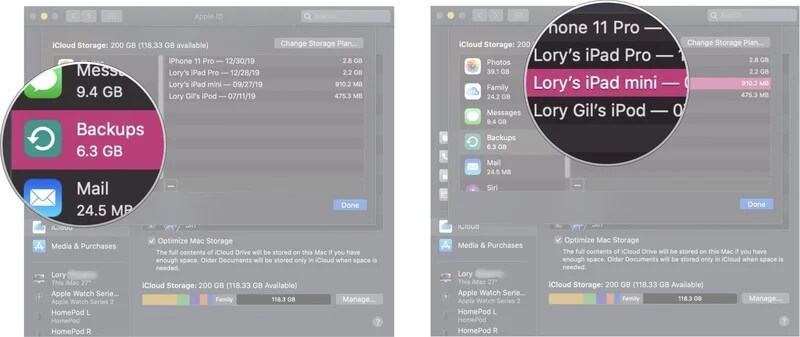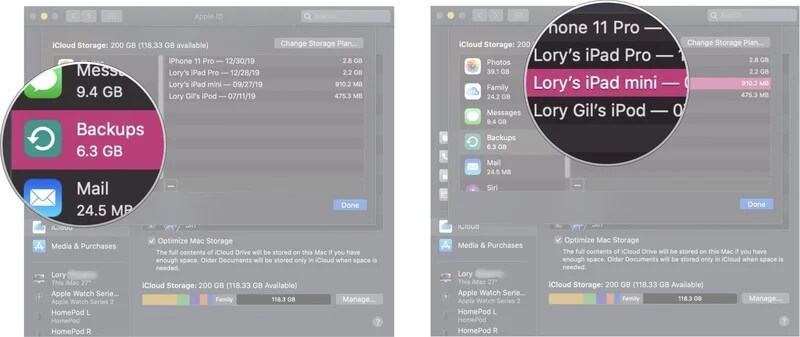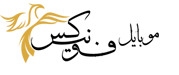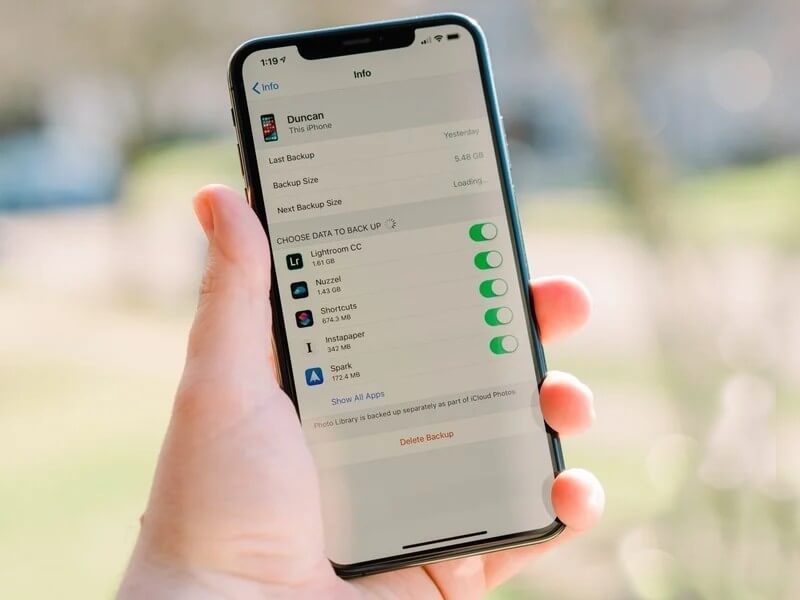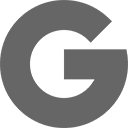delete iCloud backups و یا حذف پشتیبان های قدیمی iCloud یکی از بهترین روش های آزاد سازی حافظه های بالااستفاده شما می باشد. گرفتن پشتیبان از اطلاعات آیفون ، آیپد یا مک و ذخیره این داده ها در iCloud یکی از روش های امن نگهداری از اطلاعات در محصولات هوشمند اپل می باشد . به خصوص اگر به تازگی یکی از این دستگاه ها رو خریداری کرده باشید . و یا نیازمند به روز رسانی سیستم عامل خود باشید . داشتن نسخه پشتیبان برای حفظ اطلاعات شما امری ضروری به نظر می رسد.
اگر چه گرفتن نسخه پشتیبان بسیار مفید و ضروری است. اما هر بار که از اطلاعات خود پشتیبان می گیریم مقدار قابل توجهی از فضای شما اشغال می شود. اگر چندین بار از دستگاه های خود پشتیبان تهیه کنید ، ممکن است فضای ذخیره سازی iCloud خود را به شدت کاهش دهید. به خصوص اگر فقط 5 گیگابایت فضای تخصیص داده شده اپل را داشته باشید. در این صورت بهترین روش حذف پشتیبان های قدیمی iCloud و آزاد سازی حافظه می باشد. زیرا معمولا نسخه های قدیمی پشتیبان چندان مورد استفاده قرار نمی گیراند تنها حافظه ما را اشغال می کنند.
از چه اطلاعاتی پشتیبان گیری می شود
iCloud هر روز به طور خودکار از تمام اطلاعات موجود در iPhone یا iPad شما پشتیبان تهیه می کند. برای گرفتن پشتیبان باید دستگاه شما روشن باشد ، به اینترنت متصل باشد و به منبع تغذیه وصل شده باشد. در این صورت شما به راحتی می توانید اطلاعات خود را از دستگاه قدیمی به دستگاه جدید انتقال دهید و یا اگر مشکلی در اطلاعات خود دارید می توانید با بازگرداندن نسخه پشتیبان دستگاه خود را به حالت قبل از بروز مشکل برگردانید.
اطلاعاتی که از آنها پشتیبان تهیه می شود
- تاریخچه خرید آیفون یا آیپد
- عکس ها و فیلم ها (مگر اینکه iCloud Photo Library را فعال کرده باشید)
- تنظیمات دستگاه
- اطلاعات برنامها
- صفحه اصلی و تنظیمات برنامها
- iMessage ، پیام های متنی ، پیام های MMS (در صورت بازیابی این اطلاعات ، سیم کارت مورد استفاده در هنگام تهیه نسخه پشتیبان لازم است).
- آهنگ های زنگ
- رمز ورود
- پیام صوتی و تصویری
- داده های سلامت شخصی
- پیکربندی HomeKit
این حجم دادها در نهایت می توانند مقدار زیادی از اطلاعات باشند و قسمت زیادی از iClould شما را اشغال کنند. برای استفاده دوباره از این حجم ما مجبور به حذف پشتیبان های قدیمی iCloud هستیم.
چرا نگه داشتن نسخه پشتیبان های قدیمی iCloud خوب است
نگه داشتن پشتیبان های قدیمی iCloud به این معنی است که شما می توانید داده های خود را تقریباً هر کجا ببرید ، و از هرجایی توانایی دسترسی و بازیابی اطلاعات iPhone یا iPadخود را دارید. این ویژگی برای کاربرانی که دارای چندین دستگاه هستند بسیار کاربردی است زیرا نیاز به تنظیم مجدد اطلاعات در هر دستگاه نیست.
چرا پاک پشتیبان های قدیمی iCloud اشکالی ندارد
گاهی حذف پشتیبان های قدیمی iCloud نه نتها اشکالی ندارد بلکه به دلیل محدود بودن حافظه موجود ضروری هم هست. از طرفی اگر گزینه پشتیبان گیری را در آیفون یا آیپد خود فعال کرده باشید در صورت فراهم شدن شرایط دوباره از دستگاه شما پشتیبان تهیه خواهد شد.
delete iCloud backups در دستگاه های آیفون یا آیپد
- برنامه setting را در iPhone یا iPad خود را باز کنید.
- روی Apple ID خود در بالای صفحه ضربه بزنید.
- روی iCloud ضربه بزنید.
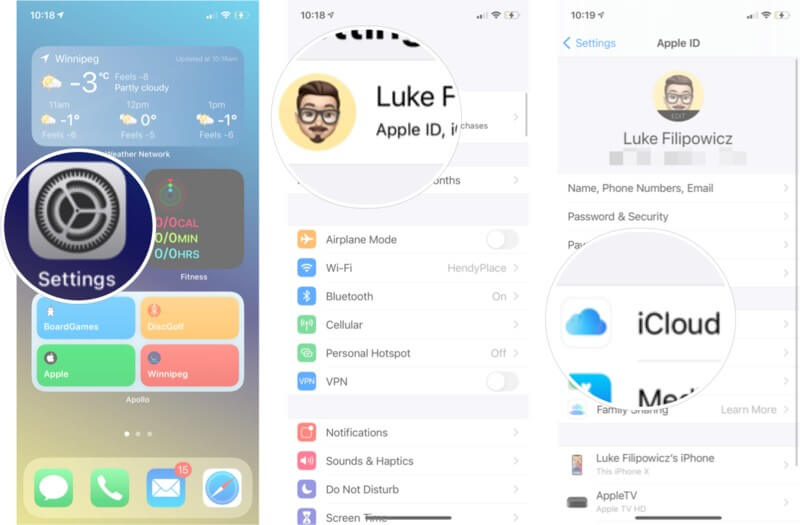
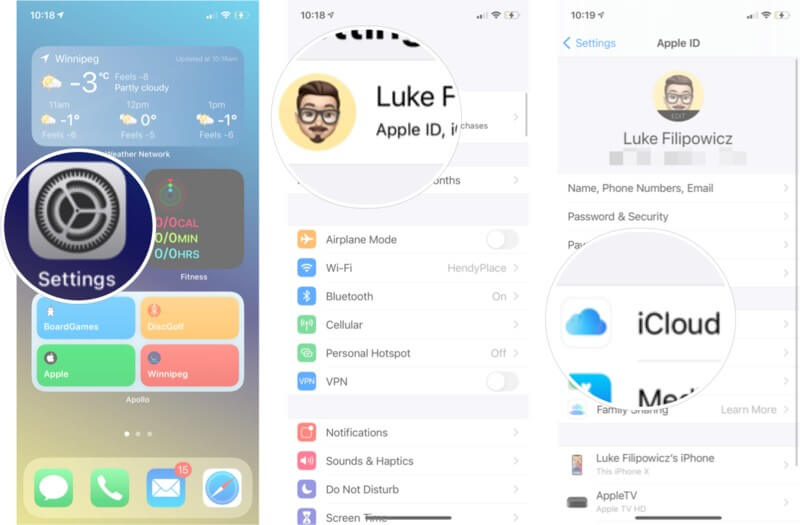
- بر روی Manage Storage در زیر iCloud ضربه بزنید.
- روی گزینه Backups ضربه بزنید
- روی دستگاهی که می خواهید پشتیبان آن را حذف کنید ضربه بزنید.
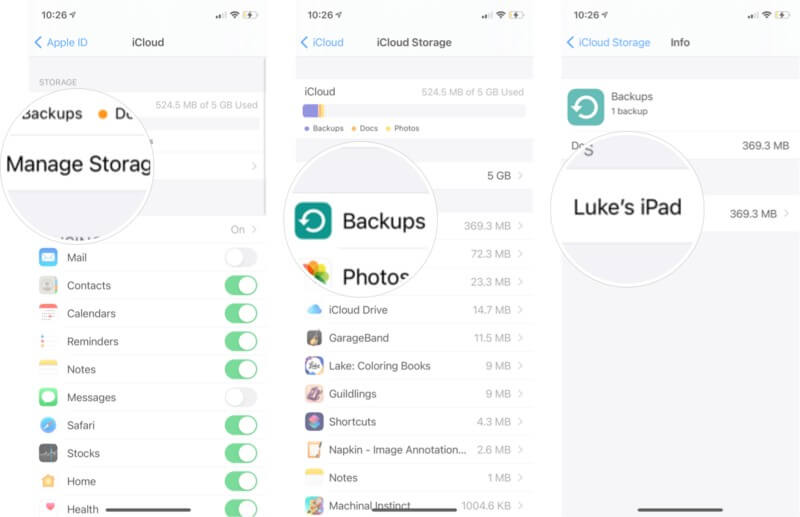
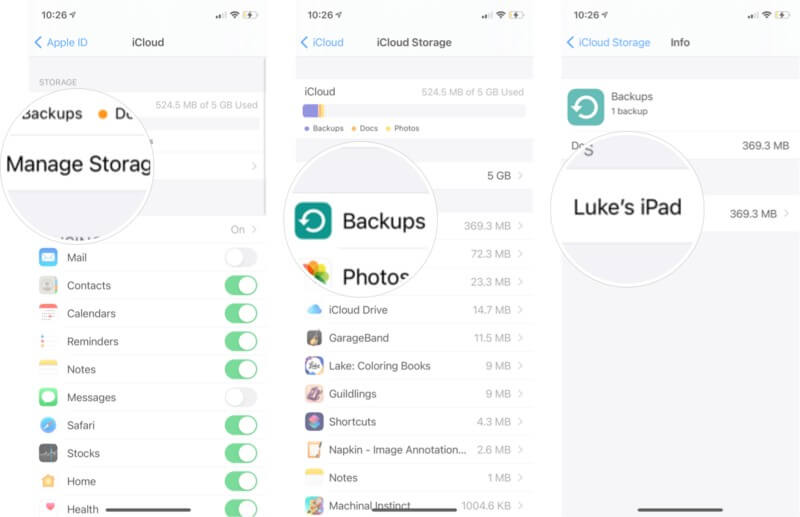
- در پایین روی Delete Backup ضربه بزنید.
- روی خاموش کردن و حذف ضربه بزنید.
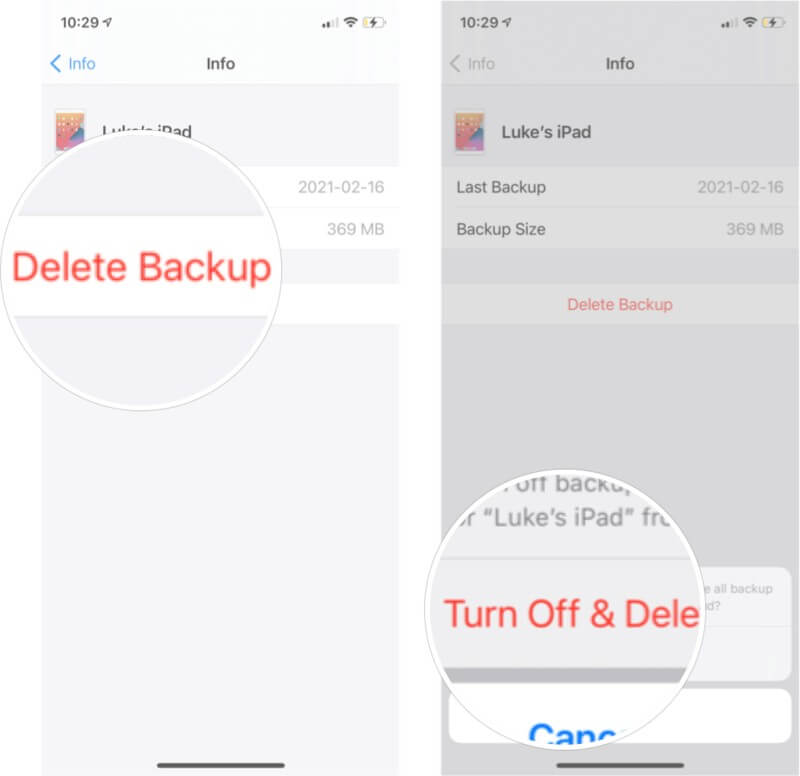
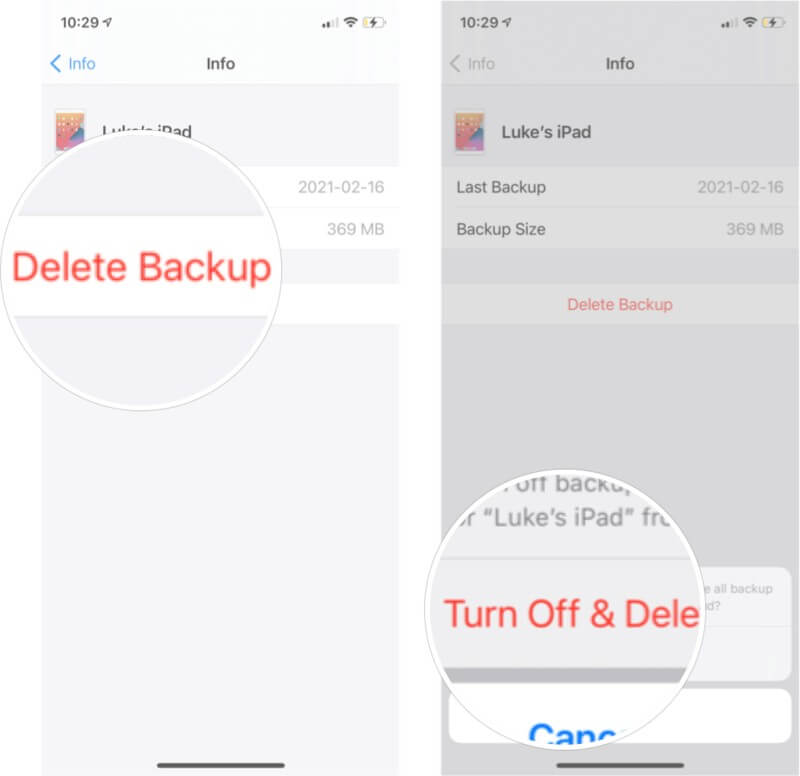
delete iCloud backups در دستگاه های مک
- System Preferences خود را راه اندازی کنید.
- بر روی Apple ID خود کلیک کنید و در صورت درخواست وارد سیستم شوید.
- روی Manage در گوشه سمت راست پایین پنجره کلیک کنید.
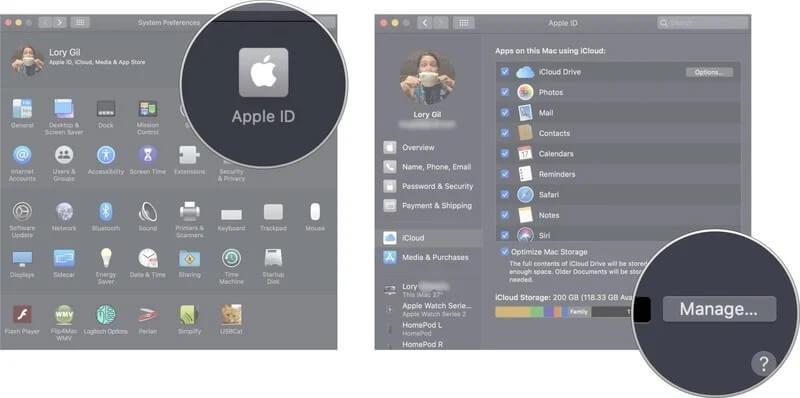
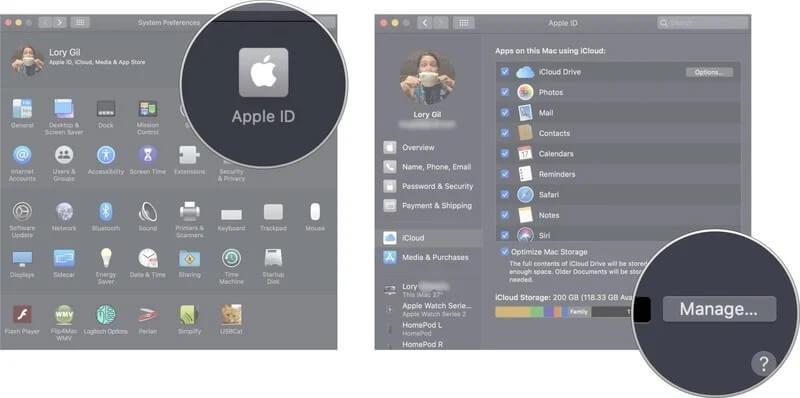
- روی نماد حذف در پایین سمت چپ کلیک کنید. .علامت آن یک نماد منها است.
- در پنجره بازشده بر روی Delete کلیک کنید.
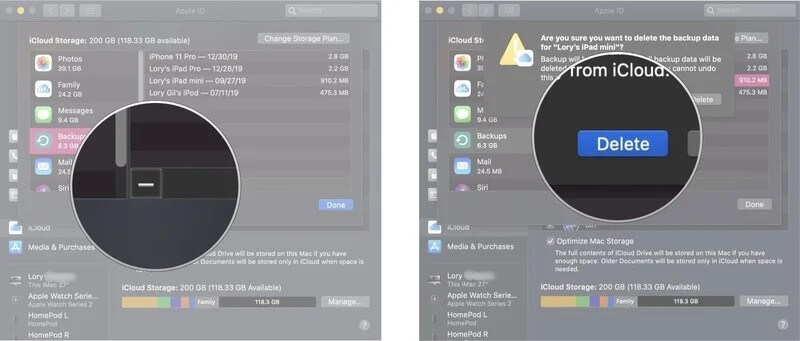
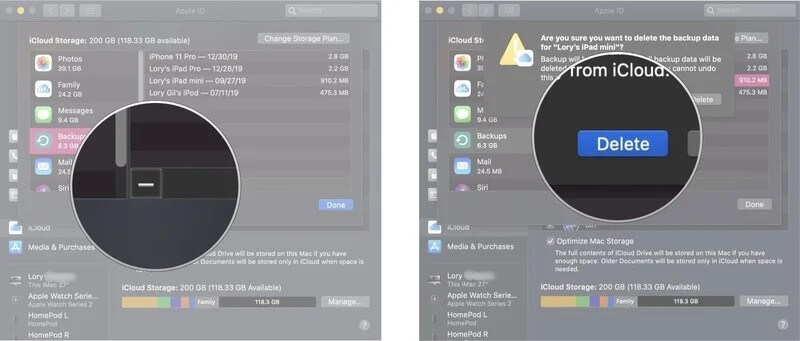
- روی Backups در منوی سمت چپ کلیک کنید.
- روی backup مورد نظر برای حذف کلیک کنید.